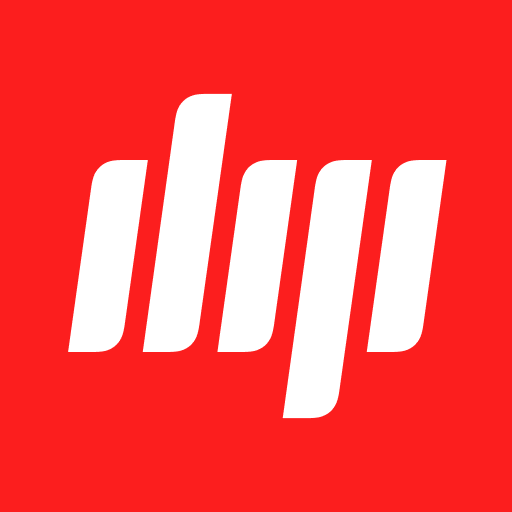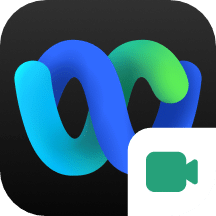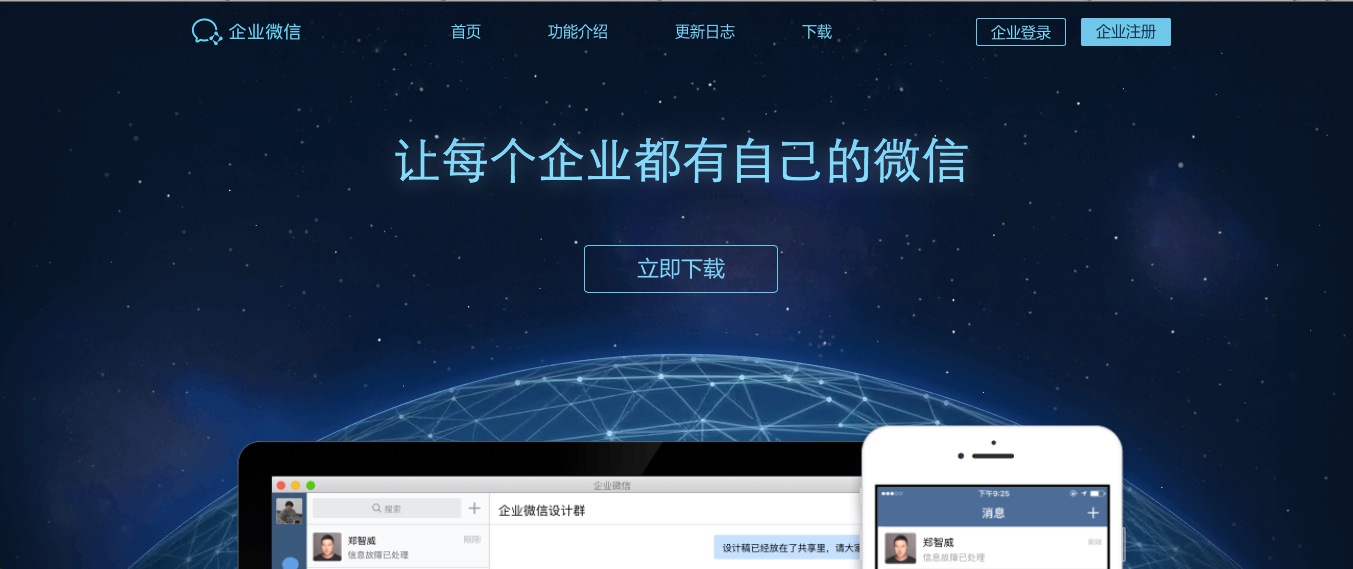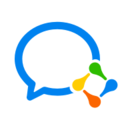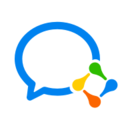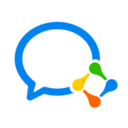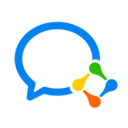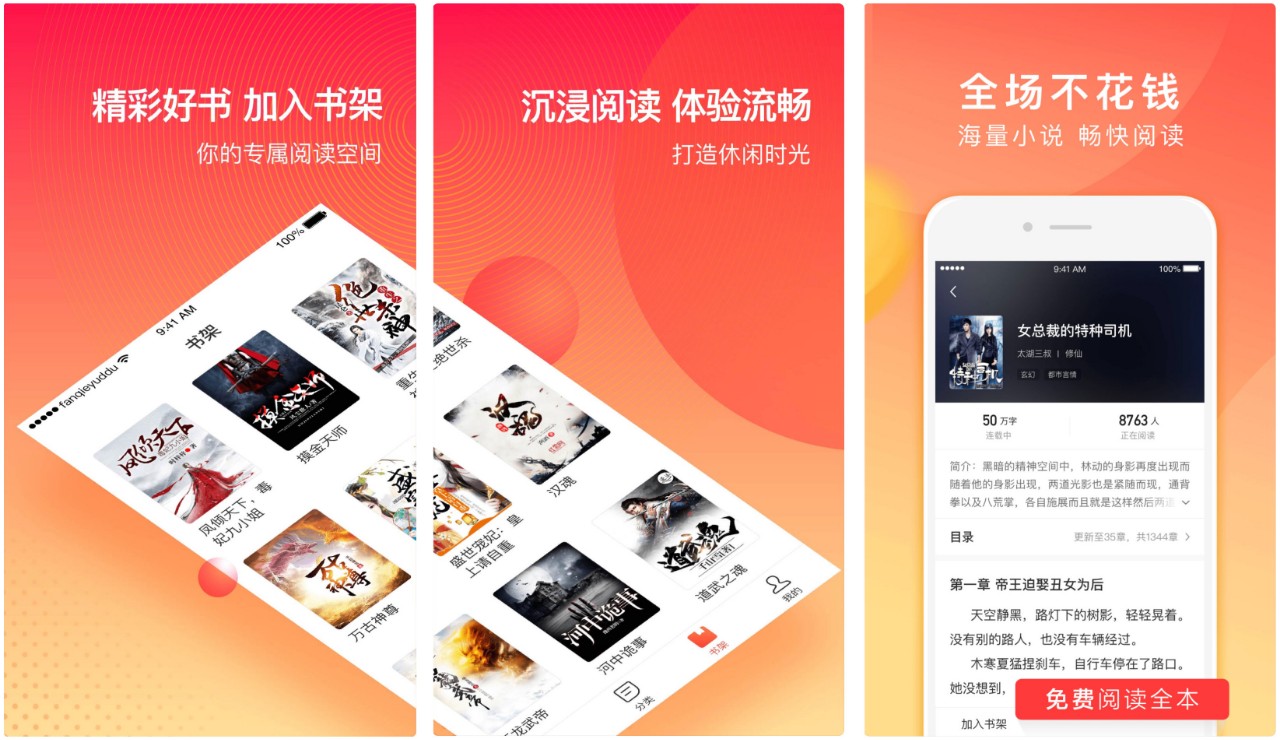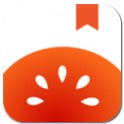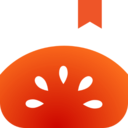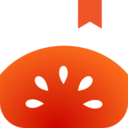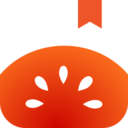爱奇艺小说怎么设置自动购买-爱奇艺小说自动购买设置方法
爱奇艺小说怎么设置自动购买?我们有很多的读者朋友们都很喜欢在爱奇艺小说这个平台种看小说,因为这里的小说种类也是非常的丰富,也都是很精彩好看,但是有些付费的阅读内容边看边付费是比较影响流畅性,体验比较差的,那么爱奇艺小说怎么设置自动购买?接下里跟着小编一起来看看吧!
在爱奇艺APP首页中,点击小说的选项。
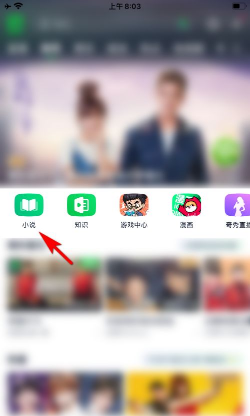
点击任意小说的图标。
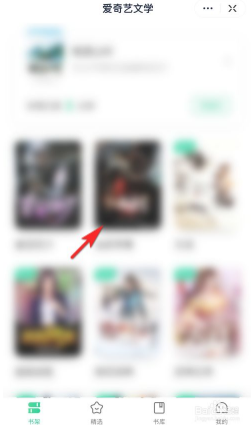
进入小说阅读页面后,点击任意空白位置。
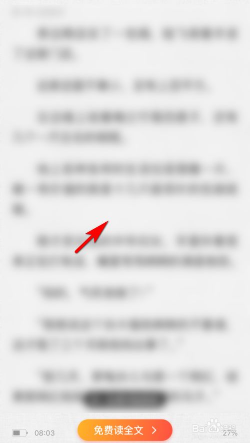
下方弹出功能栏中点击设置的选项。
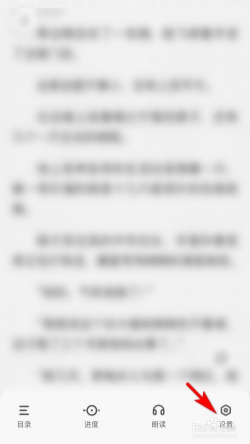
点击下方更多设置的选项。
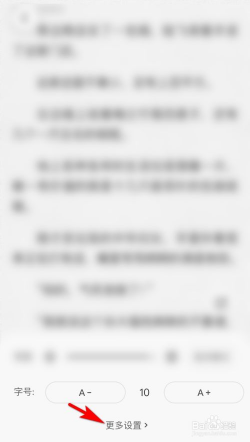
打开自动购买下一章的选项后方的开关即可。
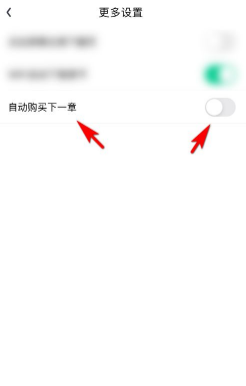
以上就是关于 爱奇艺小说怎么设置自动购买 的全部内容了,更多精彩内容可以关注优装机下载站哦!
-
 下载
下载快快查汉语字典最新版
阅读学习 | 48.91 MB
快快查汉语字典最新版不仅仅是一款普通的查询工具,它是您随身携带的汉语百科全书,一个让您爱不释手的学习伙伴。想象一下,当您漫步在汉字的海洋中,每一笔一划都蕴含着深厚的文化和历史。快快查汉语字典最新版,以其强大的功能,为您展开一场文字的盛宴。它拥有超过7千个常用字、2万7千多个国际汉字,以及8万统一扩展汉字,让您在学习的道路上走得更远,探得更深。
-
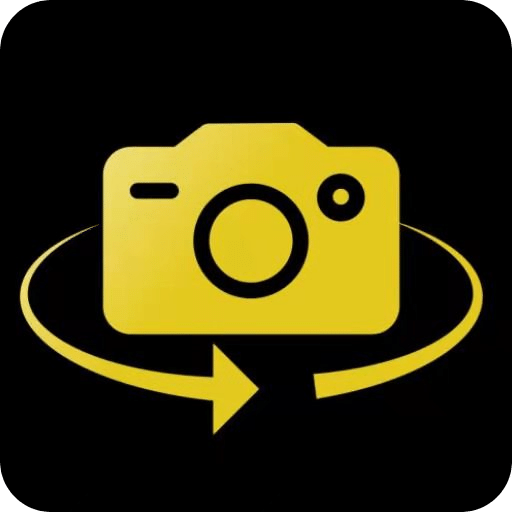 下载
下载广角相机专业版
生活实用 | 26.34 MB
广角相机专业版是一款相机拍照类美化软件,软件中有着超多不同的特效和大量的广角模式等你来体验哦,用起来相当的方便,有需要使用广角相机专业版的朋友可以来试一试哦,操作起来非常简单方便,更多免费的滤镜特效就在这里等你来使用哦,感兴趣的朋友千万不要错过了!
-
 下载
下载捷映视频制作免费版
手机工具 | 33.78 MB
捷映视频制作免费版是您的掌上短视频剪辑神器,已经在这个充满创意的世界中等待着您的到来。想要让每一段记忆都闪耀独特的光芒吗?那就不要犹豫,立即拥抱我们丰富的素材宝库,任您挑选,任您使用。捷映视频制作免费版里,抖音热榜上的那些令人瞩目的特效,全都免费提供给您,让您随时随地都能创作出质感十足的短视频。
- 淘宝如何添加亲情账号-添加亲情账号步骤一览02-28
- 抖音如何关闭在线状态-设置隐身在线方式详解02-27
- 专业稳定的手游加速器app排行榜02-26
- Keychron推出K5 Max三模机械键盘:108键佳达隆矮轴 2.0售588元02-23
- 魅族21 Pro价格曝光:首发价格预计5299元起02-23
- 网易云音乐桌面歌词怎么显示-开启桌面歌词方法02-23
- 微信电话彩铃怎么设置方法-电话彩铃快速设置教程02-23
- 百度翻译app怎么实时翻译屏幕-实时翻译屏幕操作方法02-23
- 美团月账单明细怎么删除-月账单明细删除教程02-23
- 多多买菜订单怎么查询-订单查询方法02-23
- 英伟达上线RTX HDR功能:AI赋能新科技畅享HDR视频02-23